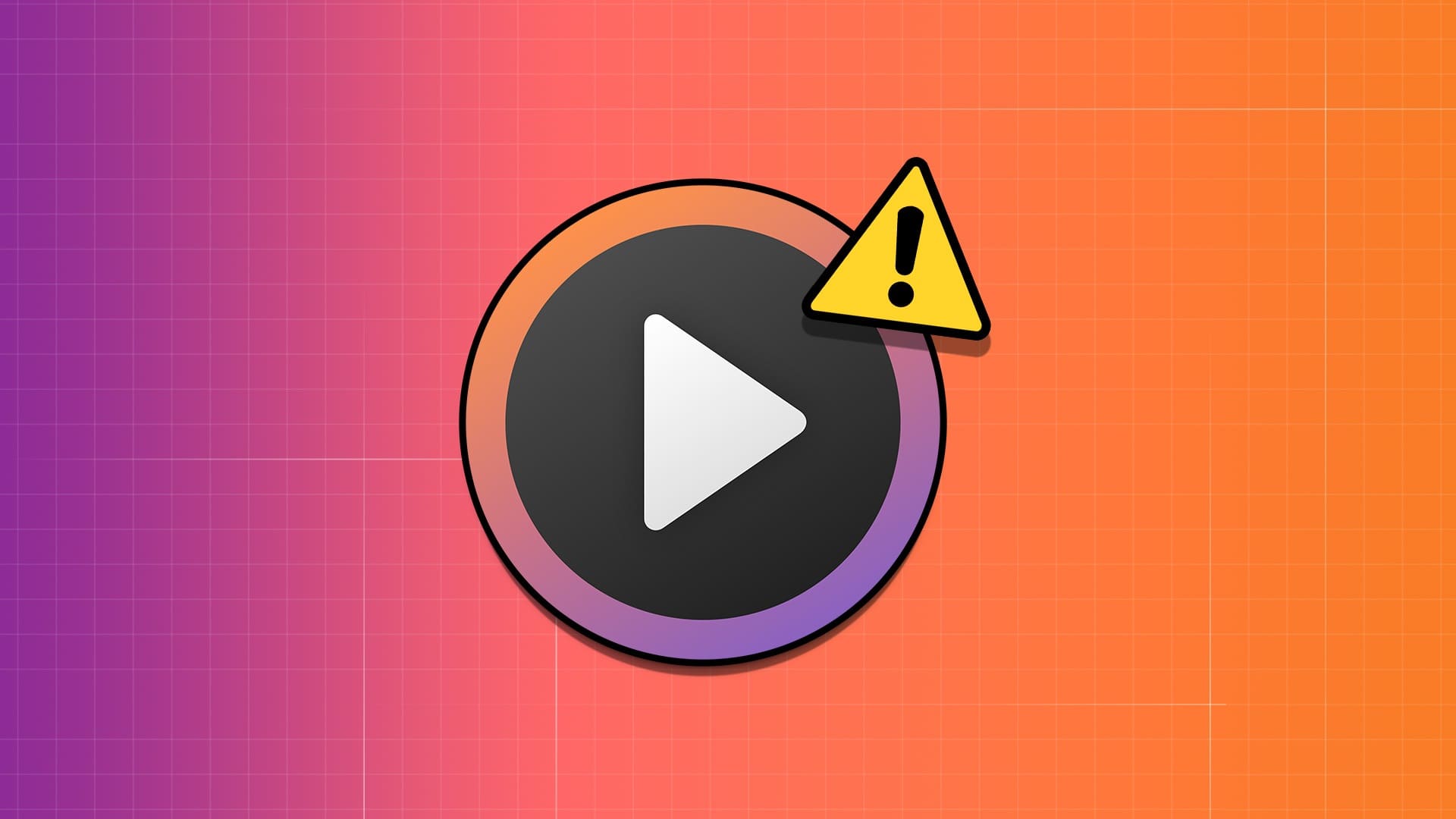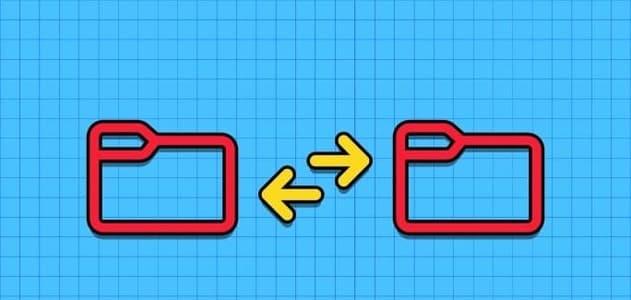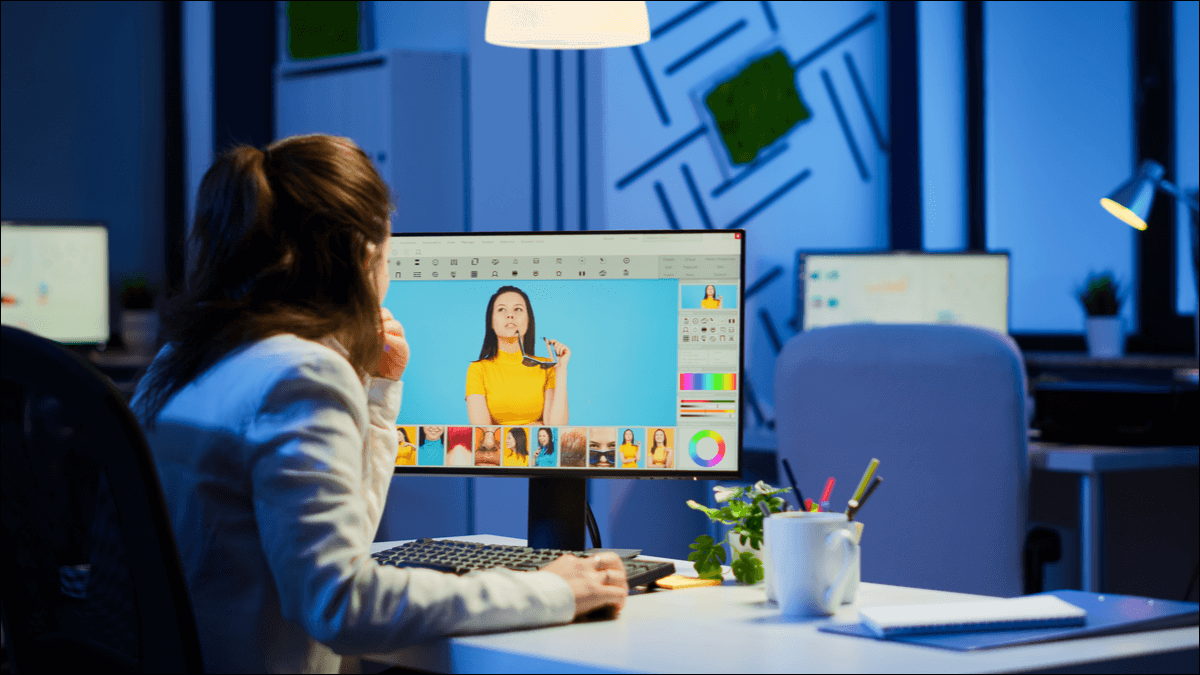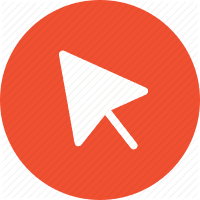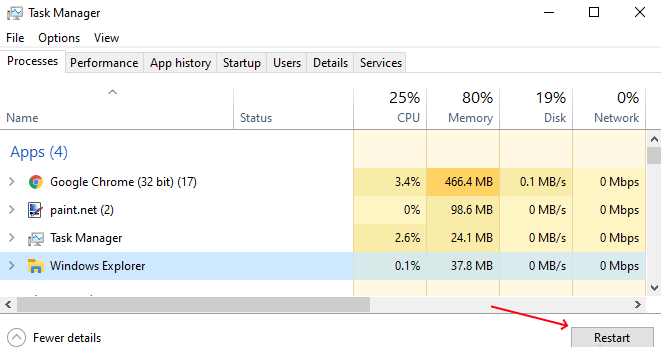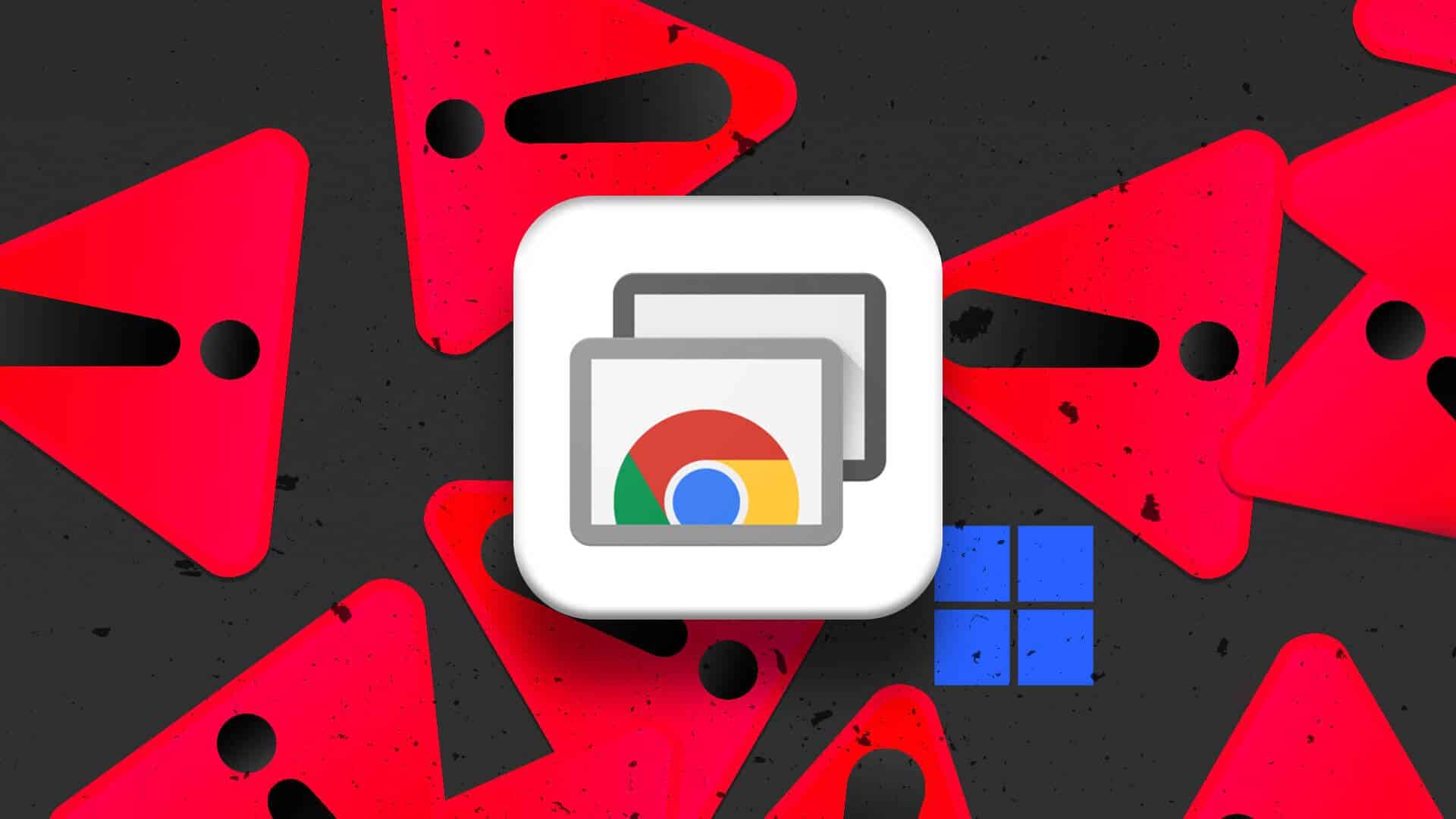WSAPPX er angivet af Microsoft som en vital proces til Windows 8 og 10. For at være ærlig behøver WSAPPX-processen ikke at bruge en betydelig mængde systemressourcer for at udføre sine tilsigtede opgaver. Men hvis du bemærker en WSAPPX-fejl med høj disk- eller CPU-brug, eller hvis nogen af dens applikationer er inaktive, bør du overveje at deaktivere den. Nedenfor vil vi diskutere, hvordan du retter WSAPPX-fejlen med høj disk- og CPU-brug i Windows 10.
Processen indeholder to undertjenester:
- AppX Deployment Service (AppXSVC) – Ansvarlig for installation, opdatering og fjernelse af apps. AppXSVC kører, når butikken er åben.
- ClipSVC – Yder officielt infrastruktursupport til Microsoft Store og aktiveres, når en Store-app lanceres til licensering.
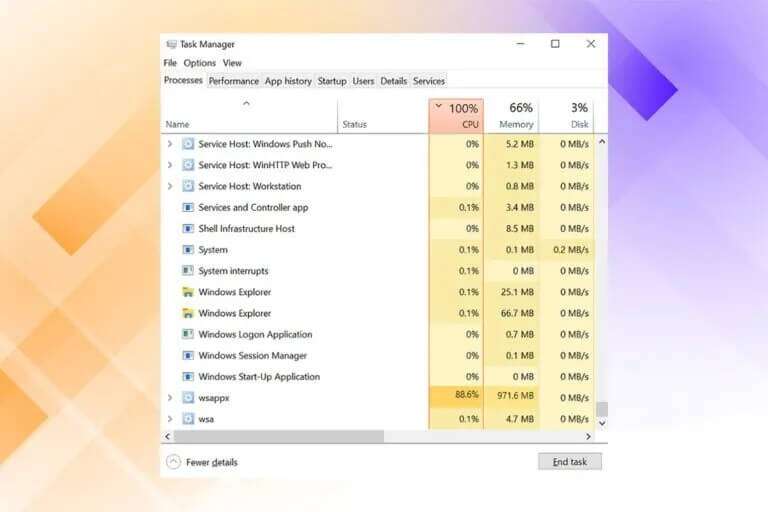
Sådan rettes WSAPPX-fejl med høj disk- og CPU-forbrug i Windows 10
De fleste dage behøver du ikke bekymre dig om hundredvis af systemprocesser og -tjenester, der kører i baggrunden, hvilket gør det muligt for dit Windows-operativsystem at køre fejlfrit. Men oftest kan systemprocesser udvise unormal adfærd, såsom at forbruge unødvendigt mange ressourcer. WSAPPX-systemprocessen er berygtet for sin ulejlighed. Den administrerer installation, opdateringer og fjernelse af programmer fra systemet. Windows Store Ligesom Microsoft Universal Applications Platform.
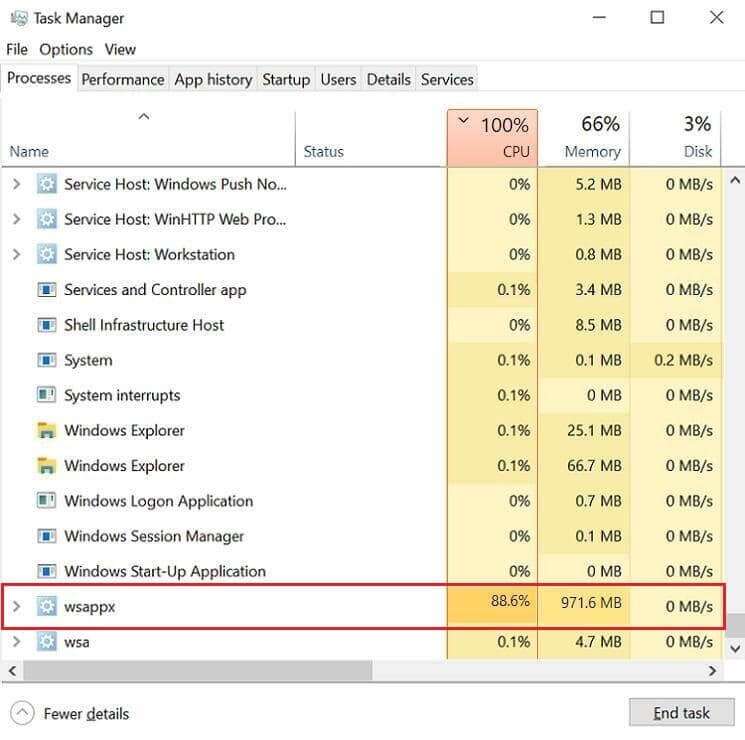
Der er fire forskellige måder at begrænse WSAPPX's høje disk- og CPU-forbrug, som forklares detaljeret i de følgende afsnit:
- Hvis du sjældent bruger nogen af de indbyggede Store-apps, kan du deaktivere funktionen til automatisk opdatering og endda afinstallere et par af dem.
- Da processen er knyttet til Microsoft Store-appen, vil deaktivering af butikken forhindre den i at bruge unødvendige ressourcer.
- Du kan også deaktivere AppXSVC og ClipSVC fra Registreringseditoren.
- Forøgelse af virtuel hukommelse kan også løse dette problem.
Metode 1: Slå automatiske appopdateringer fra
Den nemmeste måde at begrænse WSAPPX-processen på, især AppXSVC-undertjenesten, er at deaktivere den automatiske opdateringsfunktion for Store-apps. Når automatisk opdatering er deaktiveret, vil AppXSVC ikke køre eller forårsage betydelig CPU- og diskforbrug, når du åbner Windows Store.
Varsel: Hvis du vil holde dine apps opdaterede, bør du overveje at opdatere dem manuelt fra tid til anden.
1. Åbn menuen Start Og skriv Microsoft Store. Klik derefter at åbne i højre rude.
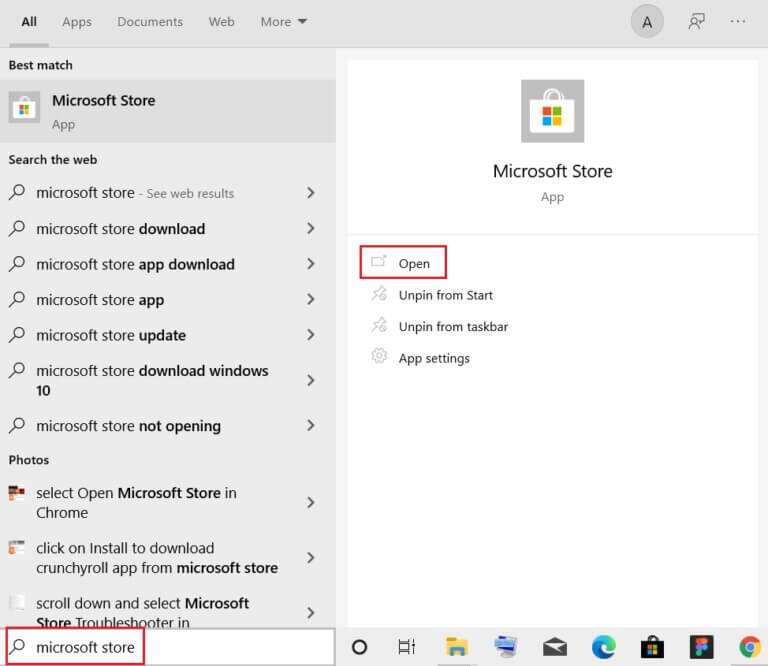
2. Klik på ikon med tre prikker og vælg Indstillinger fra følgende liste.
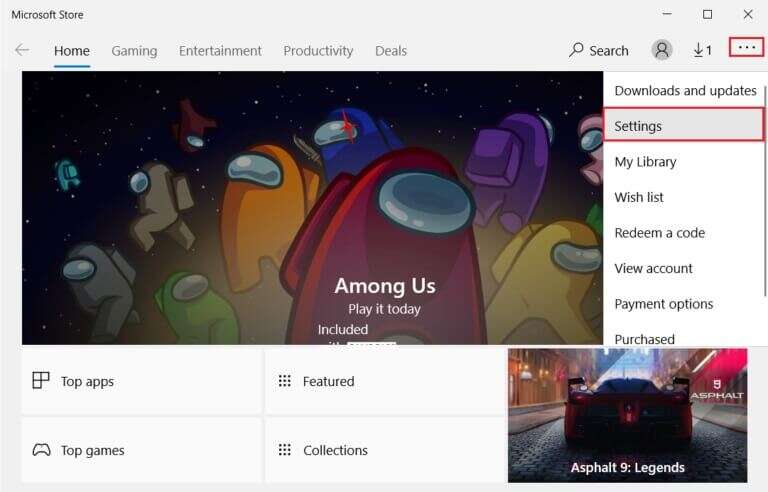
3 i fanen Hjemmeside Slå indstillingen fra "Opdater apps automatisk" Fremhævet.
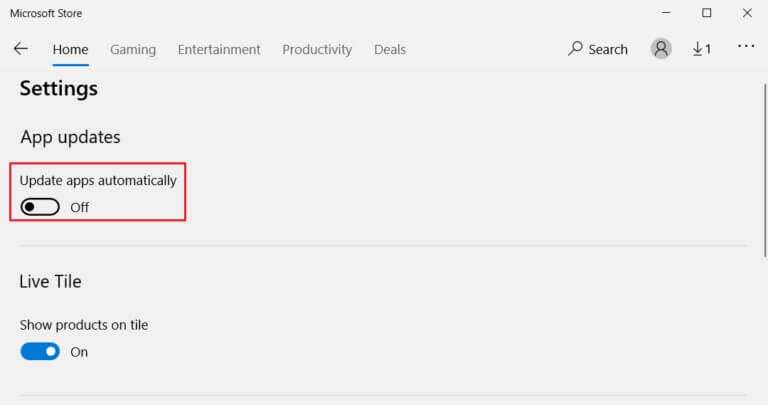
Pro-tip: Opdater Microsoft Store-apps manuelt
1. Skriv, søg og åbn. Microsoft Store , som vist.
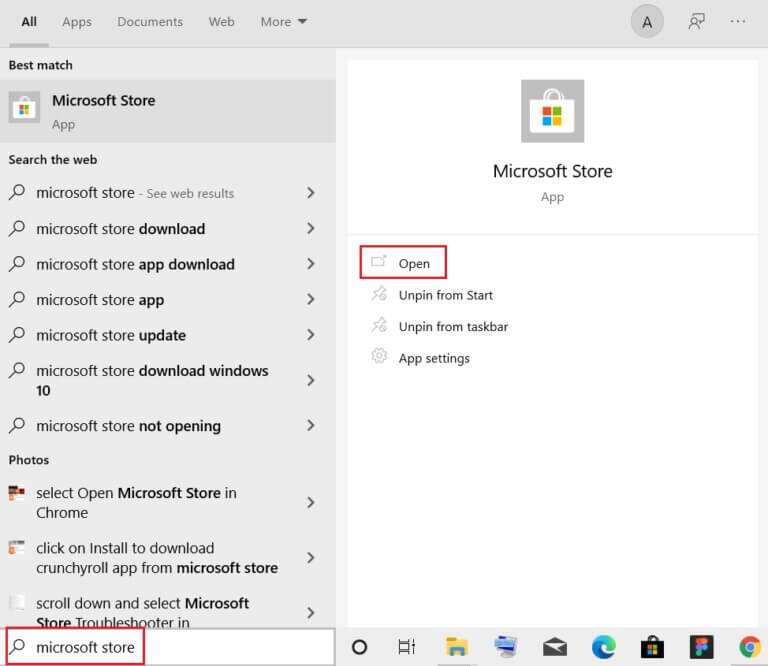
2. Klik på ikon med tre prikker og vælg Downloads og opdateringer , Som vist nedenfor.
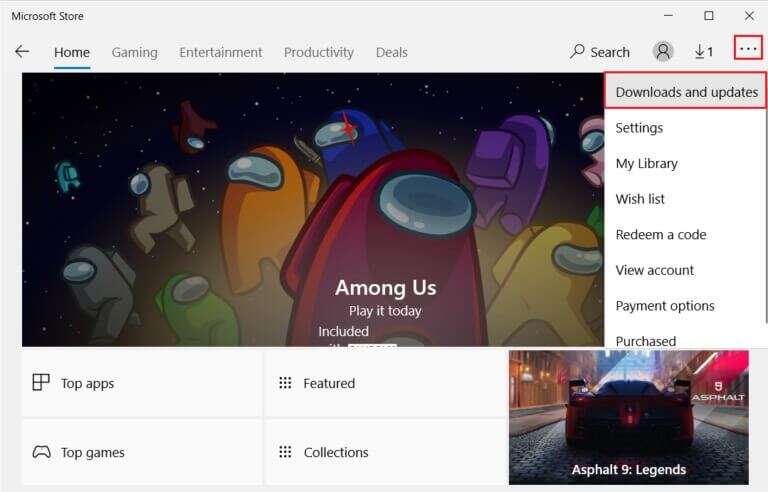
3. Klik til sidst på knappen. "Få opdateringer."
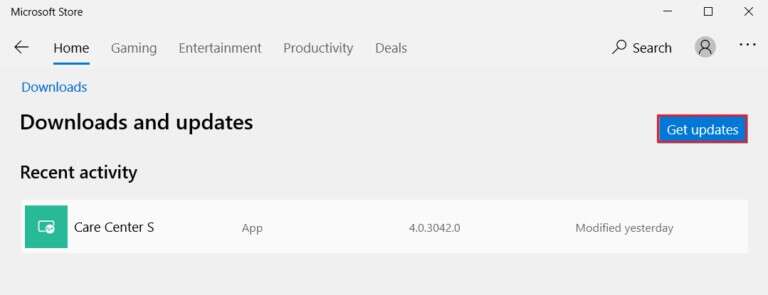
Metode 2: Deaktiver Windows Store
Som tidligere nævnt vil deaktivering af Windows Store forhindre WSAPPX i at opleve høj CPU-brug og at nogen af dens undertjenester bruger for mange systemressourcer. Afhængigt af din version af Windows er der nu to forskellige måder at deaktivere Windows Store på.
Mulighed 1: Gennem den lokale gruppepolitikeditor
Denne metode er til Windows 10 Pro- og Enterprise-brugere, fordi editoren til lokal gruppepolitik ikke er tilgængelig for Windows 10 Home Edition.
1. Tryk på tasterne Windows + R Sammen i dialogboksen Løb.
2. Indtast gpedit.msc og tryk på tasten Indtast at tænde Lokal gruppepolitik editor.
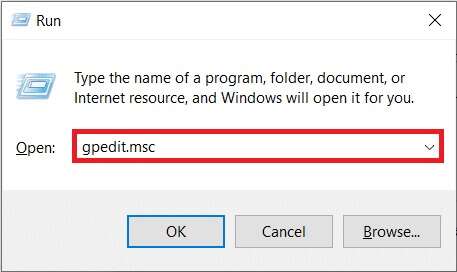
3. Gå til Computeropsætning > Administrative skabeloner > Windows-komponenter > Butik Ved at dobbeltklikke på hver mappe.
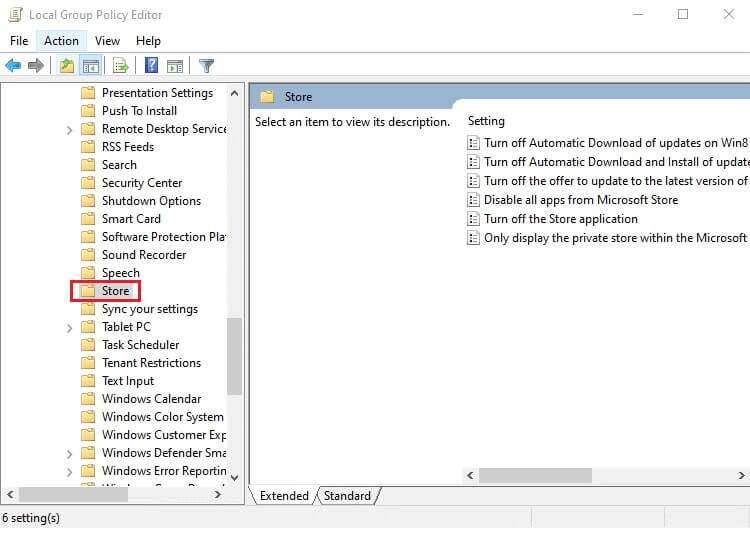
4. I venstre rude skal du vælge Konfigurer lukning af Store-appen.
5. Når du har valgt, skal du klikke på Redigering af politikforberedelse Som vist på billedet nedenfor.
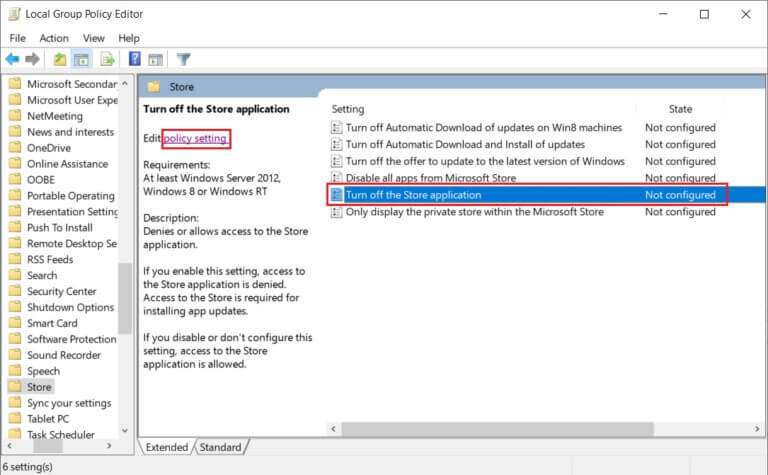
Varsel: Som standard vil Store-appens tilstand være indstillet til Ikke konfigureret.
6. Vælg blot indstillingen. måske og klik på Anvend > OK for at gemme og afslutte.
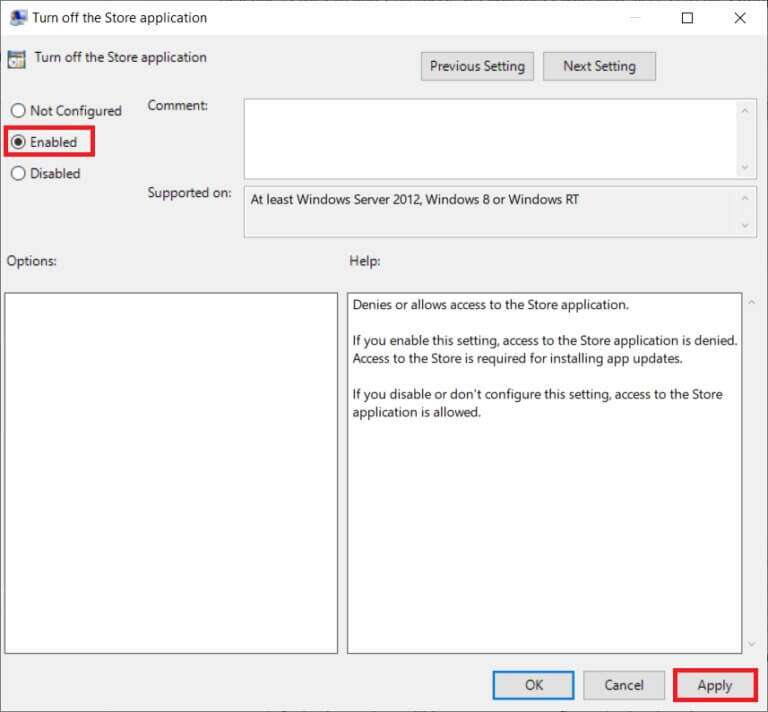
7. Genstart computeren til at implementere disse ændringer.
Mulighed 2: Gennem registreringseditoren
I Windows Home Edition skal du deaktivere Windows Store fra Registreringseditor for at rette WSAPPX-diskbrugsfejlen.
1. Tryk på tasterne Windows + R Sammen for at åbne dialogboksen "beskæftigelse".
2. Indtast regedit i dialogboksen "beskæftigelse" , og klik på "OKAY" at begynde Registreringseditor.
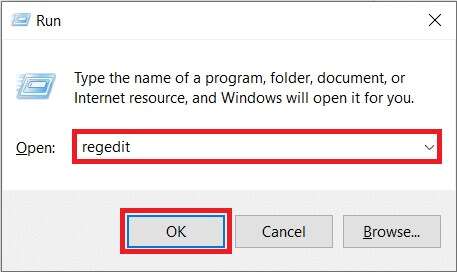
3. Naviger til den angivne placeringssti nedenfor fra adresselinjen.
HKEY_LOCAL_MACHINE\SOFTWARE\Politiker\Microsoft\WindowsStore
Varsel: Hvis du ikke kan finde WindowsStore-mappen under Microsoft, skal du selv oprette en. Højreklik på Microsoft, og klik derefter på Ny > Nøgle, som vist. Navngiv nøglen omhyggeligt WindowsStore.
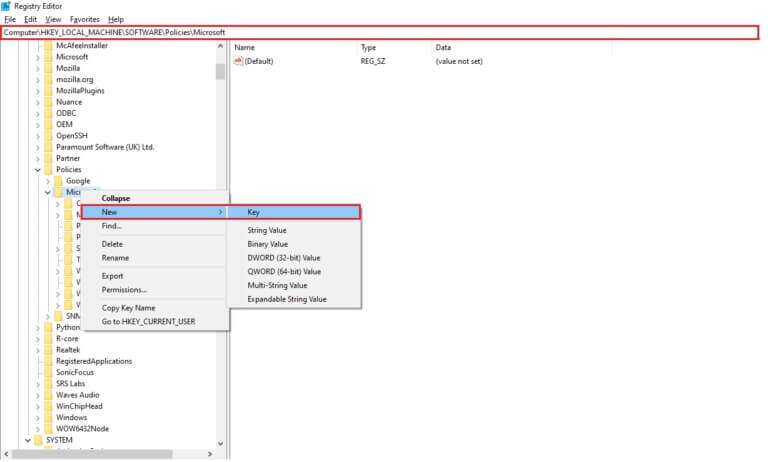
4. Højreklik på det tomme område i højre rude, og klik derefter på Ny > DWORD-værdi (32-bit)Navngiv værdien som Fjern Windows Store.
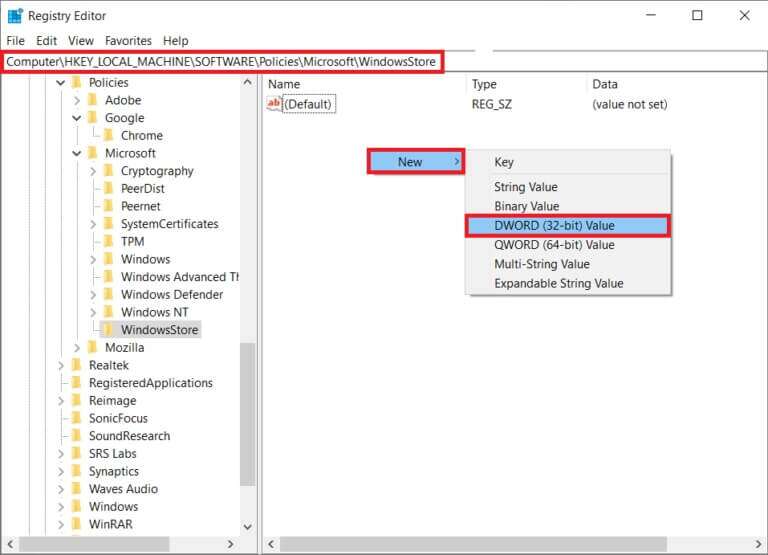
5. Når værdi er skabt RemoveWindowsStore , højreklik på den og vælg Modifikation ...som vist.
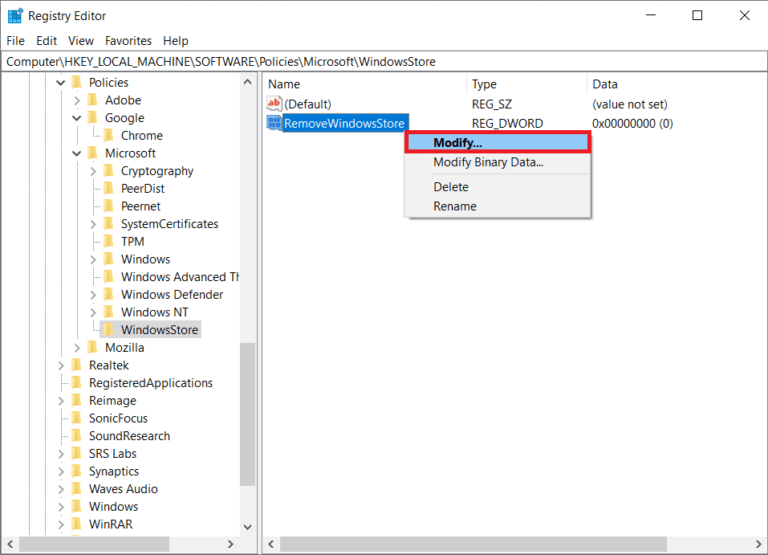
6. Indtast 1 I feltet Værdidata skal du klikke på "OKAY" , Som vist nedenfor.
Varsel: Hvis værdidataene indstilles til 1 for nøglen, deaktiveres lagringen, mens en værdi på 0 aktiverer den.
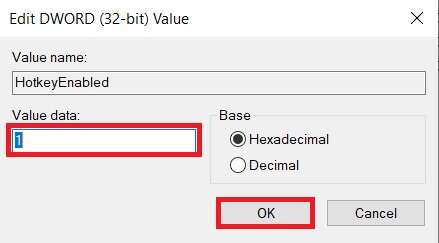
7. Genstart Windows-computer.
Metode 3: Deaktiver AppXSVC og ClipSVC
Brugere har også mulighed for manuelt at deaktivere AppXSVC- og ClipSVC-tjenesterne fra registreringseditoren for at rette op på WSAPPX' høje disk- og CPU-forbrug i Windows 8 eller 10.
1. Tænd Registreringseditor Som før, og gå videre til den næste sti på webstedet.
HKEY_LOCAL_MACHINE\SYSTEM\ControlSet001\Services\AppXSvc
2. Dobbeltklik på værdien. "Start" , og ændre Værdiudsagn Fra 3 til 4. Klik på "OKAY" at gemme.
Varsel: Værdidata 3 aktiverer AppXSvc, mens værdidata 4 deaktiverer det.
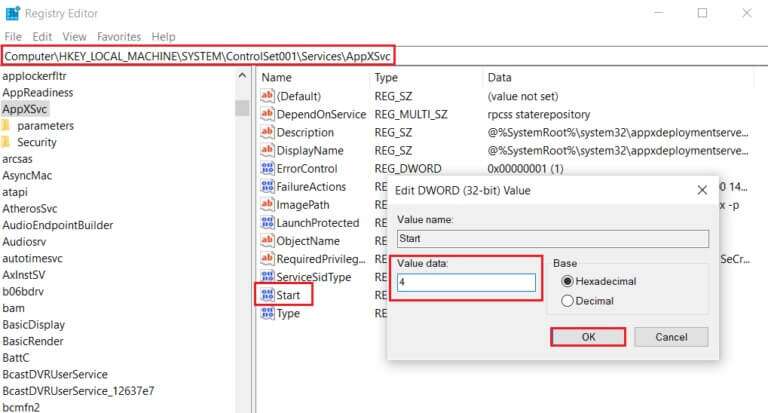
3. Naviger igen til følgende placeringssti og dobbeltklik på startværdien.
HKEY_LOCAL_MACHINE\SYSTEM\ControlSet001\Services\Clipsvc
4. Her skal du ændre værdidataene til 4 for at deaktivere ClipSVC, og klikke på OK. "OKAY" at gemme.
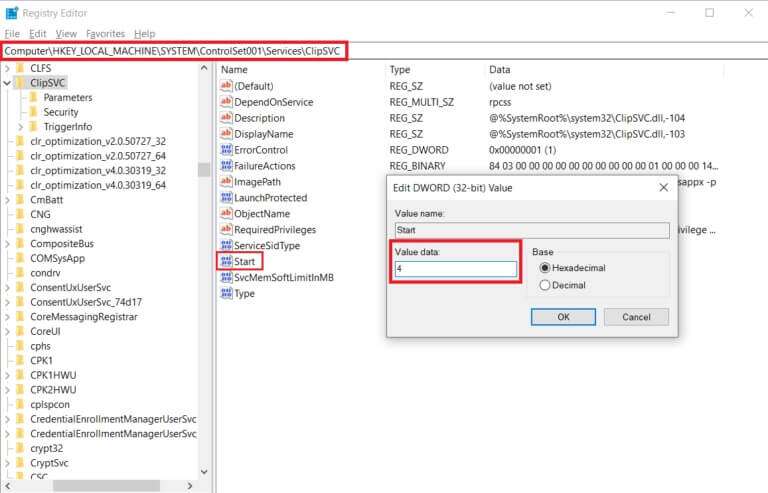
5. Genstart din Windows-pc for at ændringerne kan træde i kraft.
Metode 4: Forøg den virtuelle hukommelse
Et andet trick, som mange brugere har brugt til at reducere CPU- og diskforbruget med næsten 100 % på grund af WSAPPX, er at øge deres pc's virtuelle hukommelse. For at lære mere om virtuel hukommelse, se vores artikel om virtuel hukommelse (sidefil) i Windows 10. Følg disse trin for at øge virtuel hukommelse i Windows 10:
1. Tryk på Windows -nøgle , Og skriv Juster Windows udseende og ydeevne og klik på at åbne , som vist.
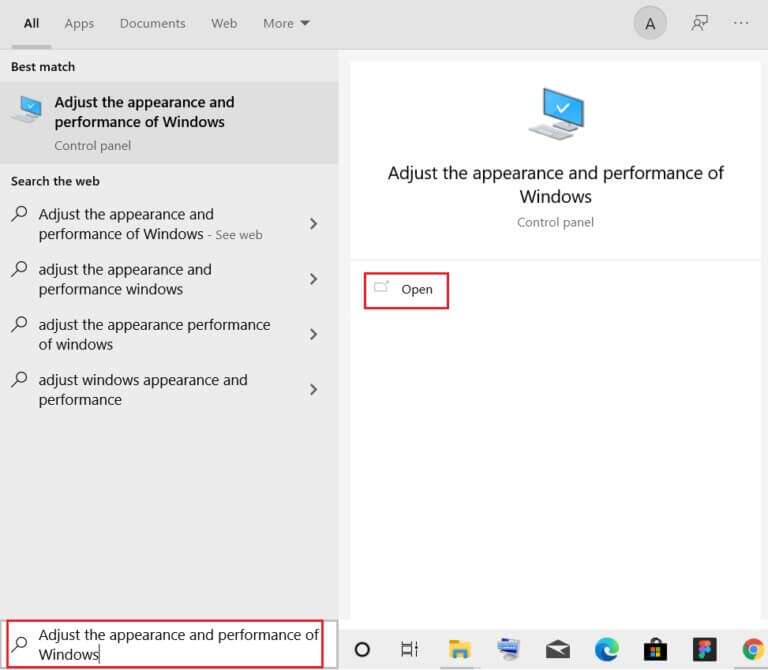
2. I et vindue Ydeevneindstillinger Gå til fanen Avanceret (Indstillinger (Fremskreden).
3. Klik på knappen skiftende… Under sektion Virtuel hukommelse.
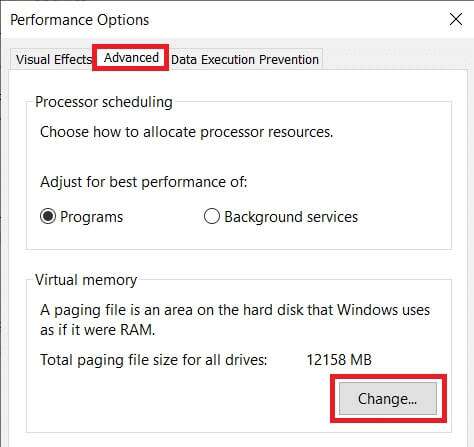
4. Fjern markeringen i indstillingen her. Administrer automatisk størrelsen på sidefilen for alle drev Dette låser op for størrelsen på sidefilen for hver drevpartition, så du manuelt kan indtaste den ønskede værdi.
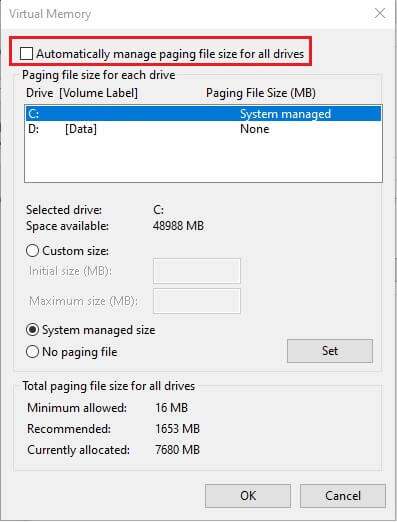
5. Indenfor Drevsektion , Vælg CD afspiller hvilken Windows er installeret på (normalt C :) og vælg Brugerdefineret størrelse.
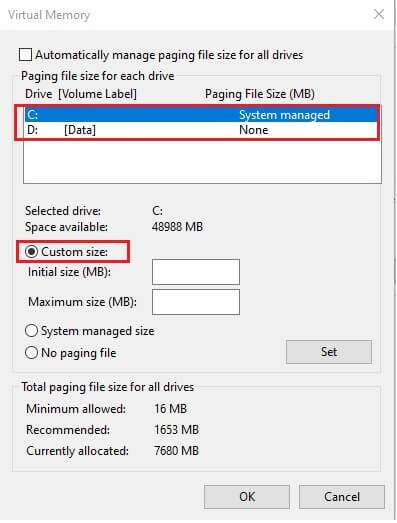
6. Indtast startstørrelsen (MB) og den maksimale størrelse (MB).
Varsel: Indtast den faktiske RAM-størrelse i megabyte i inputfeltet Startstørrelse (MB):, og indtast dens dobbelte værdi i Maksimal størrelse (MB).
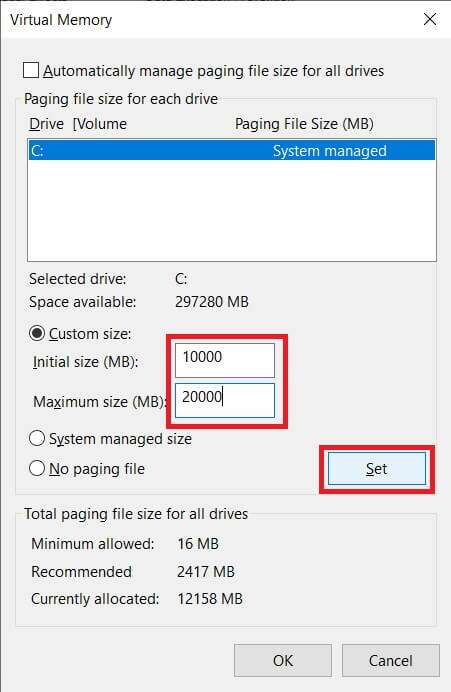
7. Tryk til sidst på Indstil > OK For at gemme ændringerne og afslutte.
Pro-tip: Tjek din Windows 10-pc's RAM
1. Tryk på. -Tasten Windows , Og skriv Om computeren dit, klik at åbne.

2. Rul ned og tjek etiketten. RAM Installeret inden for enhedens specifikationer.
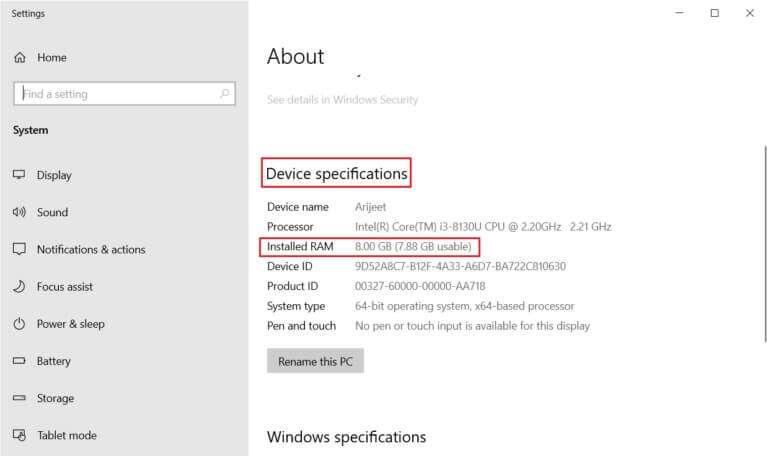
3. For at konvertere gigabyte til megabyte skal du enten lave en Google-søgning eller bruge en lommeregner, der viser, at 1 gigabyte er 1024 megabyte.
Nogle gange kan programmer, der kører i baggrunden, gøre din CPU langsommere på grund af højt forbrug. Derfor kan du deaktivere disse baggrundsprogrammer for at forbedre din computers ydeevne. Hvis du vil forbedre din computers samlede ydeevne og reducere antallet af systemressourcer, der bruges af baggrundsprocesser/tjenester, kan du overveje at afinstallere programmer, du sjældent bruger. Læs vores guide om, hvordan du gør dette. Sådan repareres høj CPU-brug i Windows 10 For at lære mere.
Fortæl os, hvilke af ovenstående metoder der hjalp dig med at løse problemet med WSAPPX's høje disk- og CPU-forbrug på din Windows 10-stationære/bærbare computer. Hvis du har spørgsmål/forslag, er du velkommen til at skrive dem i kommentarfeltet nedenfor.